Meitu là một trong những ứng dụng Selfie, chỉnh sửa ảnh được rất nhiều người sử dụng. Ngoài các chức năng chỉnh sửa ảnh cơ bản, Meitu còn hỗ trợ nhiều nhãn dán, biểu tượng icon vui nhộn cùng nhiều cách ghép ảnh khác nhau. Nếu chưa biết cách ghép ảnh bằng Meitu trên iPhone như thế nào bạn có thể tham khảo hướng dẫn tại đây và làm theo nhé.
- Cách tạo hình đại diện Anime bằng Meitu
- Cách cài và sử dụng Meitu trên điện thoại iPhone, Android
- Cách tạo ảnh vẽ cực đẹp để sống ảo bằng Meitu
- Ghép ảnh trên iOS với Photowonder bằng iPhone 6 plus, 6, ip 5s, 5, 4s, 4
- Cách ghép ảnh bằng Snapseed trên điện thoại Android, iPhone
Meitu là phần mềm chỉnh sửa ảnh đang được nhiều bạn trẻ yêu thíc, lựa chọn để tạo ra những bức hình đẹp. Tính năng của phần mềm chỉnh sửa ảnh Meitu là ghép ảnh trong khung ghép ảnh đẹp, hỗ trợ chỉnh tay giúp mặt gọn hơn, ảnh đẹp trong nháy mắt, ảnh chụp có thể chuyển sang ảnh vẽ. Sau đây, 9mobi.vn sẽ hướng dẫn tính năng cách ghép ảnh bằng Meitu trên iPhone.

Hướng dẫn chi tiết cách ghép ảnh trên Meitu cho điện thoại iPhone
Cách ghép ảnh bằng Meitu trên iPhone
Trước khi sử dụng tính năng này, bạn cần đảm bảo tải và cài đặt Meitu về điện thoại iPhone của mình. Các bạn có thể tham khảo cách cài và sử dụng Meitu trên điện thoại để hiểu hơn về ứng dụng này.
- Tham khảo: Cách cài và sử dụng Meitu trên điện thoại
Link tải, update phiên bản Meitu mới nhất:
=> Link tải Meitu cho Android
=> Link tải Meitu cho iPhone
Thực hiện ghép ảnh bằng Meitu
- Bước 1: Truy cập vào ứng dụng Meitu trên màn hình điện thoại, bạn chọn vào "Ghép ảnh" (Hình 1). Sau đó, bạn chọn "chọn ảnh" (Hình 2).
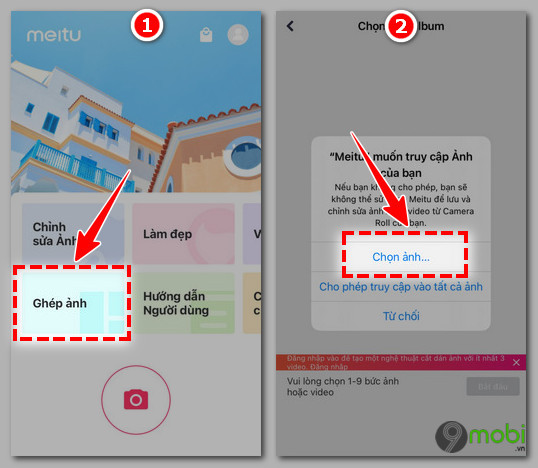
- Bước 2: Bạn muốn chọn hình ảnh nào thì bạn click vào hình ảnh đó (có thể chọn được nhiều ảnh cùng 1 lúc), sau đó ấn vào "Chọn" (Hình 3). Lúc này, hình ảnh bạn chọn sẽ xuất hiện trên ứng dụng Meitu, bạn chọn các hình ảnh rồi nhấn vào "Bắt đầu" để ghép ghép ảnh (Hình 4)
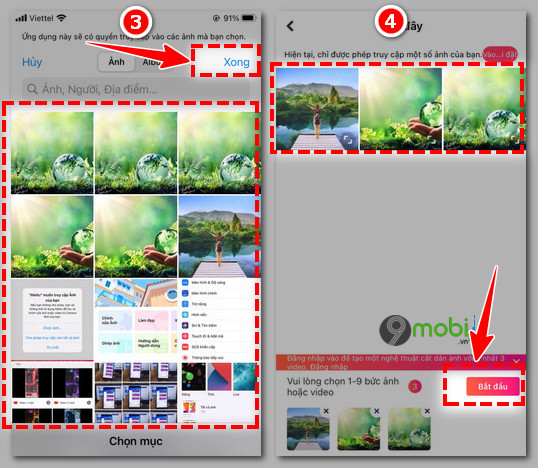
- Bước 3: Bạn nhìn góc dưới bên trái, bạn chọn vào "Mẫu" (Hình 6) và chọn 1 trong các khung hình mà bạn yêu thích để ghép ảnh (Hình 7).
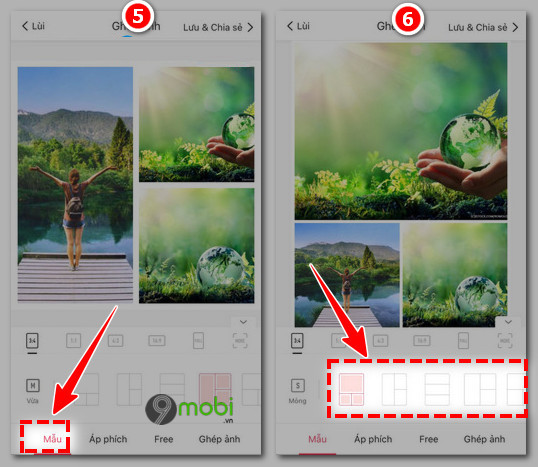
- Bước 4: Bạn có thể chỉnh ảnh bằng cách ấn vào ảnh và di. Sau khi chỉnh xong, bạn ấn vào "Lưu và chia sẻ" ở góc trên bên phải (Hình 7).

Sau đó, ảnh bạn lưu về sẽ được như hình dưới

- Bước 5: Nếu bạn muốn có khoảng cách giữa các hình ảnh ghép trong cùng khung hình, bạn có thể chọn vào ô vuông nhỏ ở góc trái bên trên từ Mẫu và chỉnh kích thước (Hình 9). Sau đó, nhấn "Lưu và chia sẻ" (Hình 10).
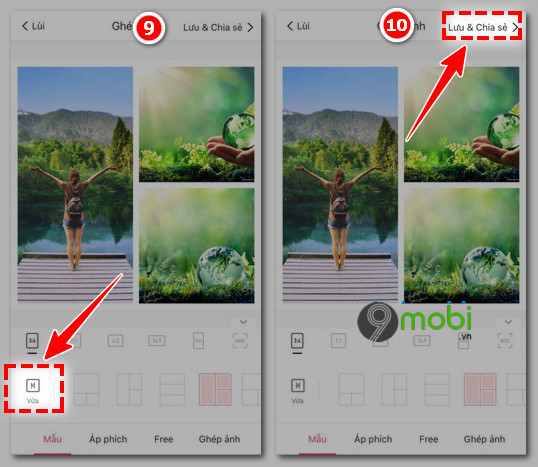
Sau đó, ảnh mà bạn lưu lại được như hình dưới:

https://9mobi.vn/cach-ghep-anh-bang-meitu-tren-iphone-27572n.aspx
Như vậy, chỉ với vài bước thực hiện cách ghép ảnh bằng Meitu trên iPhone, các bạn đã có ngay bức ảnh sinh động, khác biệt, ghi lại được các khoảnh khắc ấn tượng trong cuộc đời.
- Xem thêm: Top phần mềm cắt ghép ảnh cho điện thoại